Zahlungsmodul
In diesem Artikel wird das Zahlungsmodul behandelt und beschrieben, wie es in Microsoft Dynamics 365 Commerce konfiguriert wird.
Achtung
Das Dynamics 365 Commerce-Muster für das Zahlungsverhalten von PayPal und Google Pay Express wird derzeit nicht für Regionen empfohlen, in denen die Anforderungen der überarbeiteten Zahlungsdiensterichtlinie (PSD2) durchgesetzt werden. Die Express-Zahlungsmuster des Commerce-Zahlungsmoduls berechnen den endgültigen Bestellpreis auf der Commerce-Checkout-Seite, wenn es die Lieferadresse für die Bestellung eines Benutzers erhalten hat. PSD2 empfiehlt, dass Benutzer den vollständigen Gesamtpreis der Bestellung im Authentifizierungsfenster der digitalen Geldbörse sehen. Commerce wird künftige Arbeiten zur Aktualisierung des Verhaltens der PayPal- und Google Pay-Module verfolgen, um Expressflüsse zu unterstützen, indem Bestelldetails im Wallet-Zahlungsfenster aktualisiert werden, wenn eine Lieferadresse ausgewählt wird.
Das Zahlungsmodul ermöglicht es Debitoren, für eine Bestellung mit Kredit‑ oder Debitkarten zu bezahlen. Die Zahlungsintegration für dieses Modul wird vom Zahlungskonnektor von Dynamics 365 für Adyen gewährleistet. Weitere Informationen darüber, wie der Zahlungskonnektor für konfiguriert und eingerichtet wird, finden Sie unter Zahlungskonnektor von Dynamics 365 für Adyen.
Ab Commerce Release 10.0.14 ist das Zahlungsmodul auch in den Dynamics 365-Zahlungskonnektor für PayPal integriert, damit Kunden für Aufträge mit PayPal bezahlen können. Weitere Informationen über das Einrichten und Konfigurieren des Dynamics 365-Zahlungsconnectors für PayPal finden Sie unter Dynamics 365-Zahlungsconnector für PayPal.
Zahlungskonnektor von Dynamics 365 für Adyen
Das Zahlungsmodul hostet die Zahlungsinformationen, die über Adyen bereitgestellt werden, in einem HTML-Inlineframe-Element (iFrame). Das Zahlungsmodul interagiert mit der Commerce Scale Unit, um die Adyen-Zahlungsinformationen abzurufen. Im Rahmen der Commerce Scale Unit-Interaktion kann das Zahlungsmodul die Bereitstellung von Rechnungsadressinformationen entweder im iFrame-Element über Adyen oder als separates Modul zulassen. Im Fabrikam-Design wird die Rechnungsadresse als separates Modul aktiviert. Dieser Ansatz ermöglicht eine größere Flexibilität bei der Formatierung, da die Adresszeilen so gerendert werden können, dass sie den Zeilen der Lieferadresse ähneln.
Mit dem Zahlungsmodul können angemeldete Debitoren auch ihre Zahlungsinformationen speichern. Die Zahlungsinformationen und die Rechnungsadresse werden über den Adyen-Zahlungskonnektor gespeichert und verwaltet.
Das Zahlungsmodul deckt alle Auftragszuschläge ab, die nicht bereits durch Treuepunkte oder eine Geschenkkarte gedeckt sind. Wenn der Gesamtbetrag einer Bestellung vollständig durch Treuepunkte oder Gutschriften für Geschenkkarten gedeckt ist, wird das Zahlungsmodul ausgeblendet und der Debitor kann die Bestellung ohne diese aufgeben.
Der Adyen-Zahlungskonnektor unterstützt auch Starke Kundenauthentifizierung (SCA). Ein Teil der überarbeiteten Zahlungsdiensterichtlinie (PSD2) der Europäischen Union (EU) verlangt, dass Online-Käufer außerhalb ihres Online-Einkaufserlebnisses authentifiziert werden, wenn sie eine elektronische Zahlungsmethode verwenden. Während des Auftragsabschlussflusses werden Kunden zu ihrer Banking-Website umgeleitet und werden dann nach der Authentifizierung zurück zum Commerce-Auftragsabschlussfluss geleitet. Während dieser Umleitung bleiben die Informationen, die ein Kunde während des Auftragsabschlussflusses eingegeben hat (z. B. Lieferadresse, Lieferoptionen, Geschenkkarteninformationen und Treueinformationen), erhalten. Bevor Sie die Adyen-Zahlungskonnektor-Funktion aktivieren können, muss der Zahlungskonnektor für SCA in Commerce headquarters konfiguriert sein. Weitere Informationen finden Sie unter Starke Kundenauthentifizierung mit Adyen. Diese Funktion war in Commerce Release 10.0.12 aktiviert.
Hinweis
Für den Adyen-Zahlungskonnektor kann das iFrame-Element im Zahlungsmodul nur gerendert werden, wenn Sie die Adyen-URL zur Zulassungsliste Ihrer Website hinzufügen. Um diesen Schritt abzuschließen, fügen Sie *.adyen.com zum untergeordneten-src, verbinden-src, img-src, Zeichenfolge-src und style-src Anweisungen der Inhaltssicherheitsrichtlinie Ihrer Website hinzu. Weitere Informationen finden Sie unter Inhaltssicherheitsrichtlinie verwalten.
Die folgende Abbildung zeigt ein Beispiel für Geschenkkarten‑, Treuepunkt‑, Zahlungsmodule auf einer Auftragsabschlussseite.
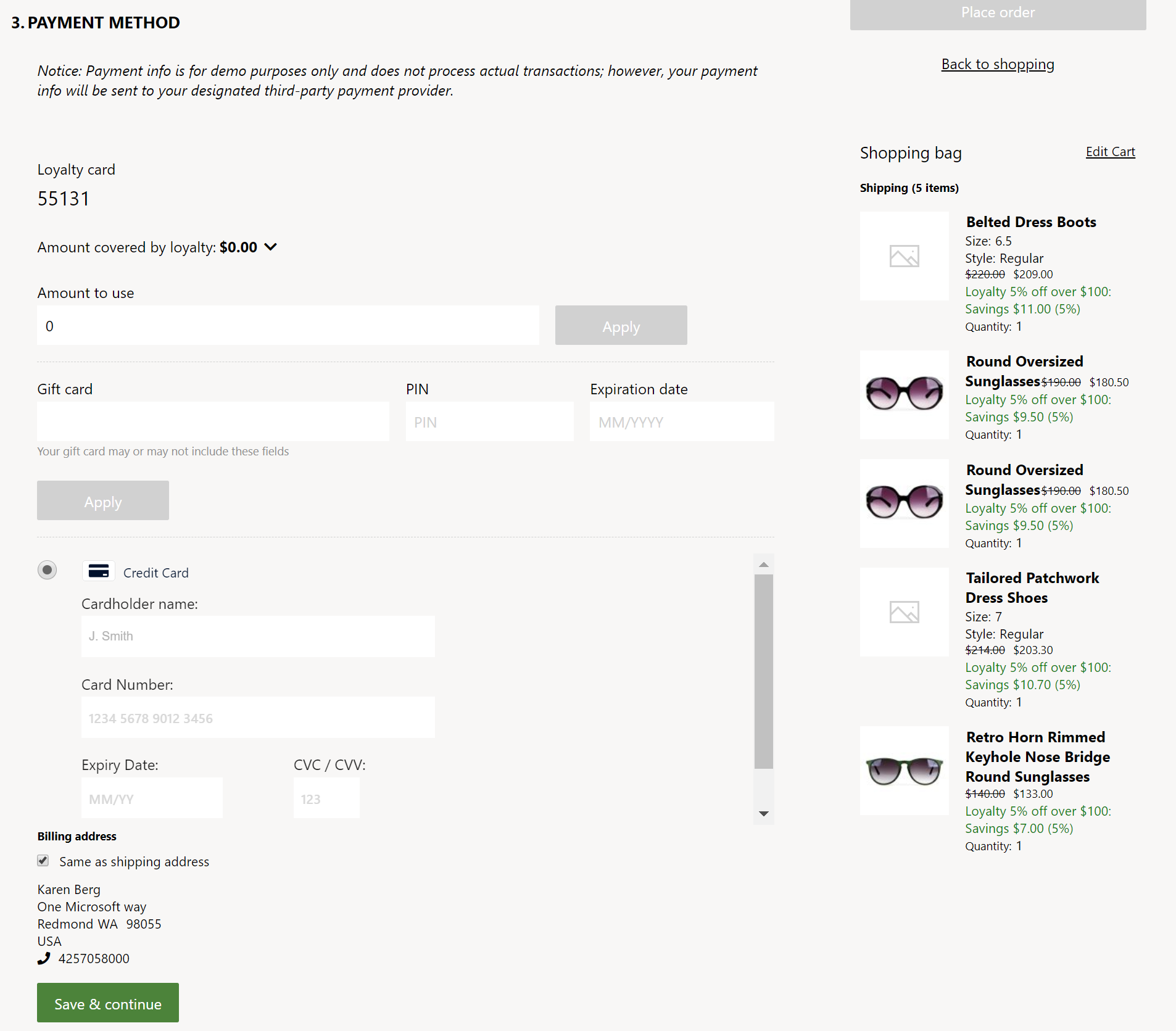
Dynamics 365 Payment Connector für PayPal
Ab Commerce Release 10.0.14 ist das Zahlungsmodul auch in den Dynamics 365 Zahlungsconnector für PayPal integriert. Weitere Informationen darüber, wie dieser Zahlungsconnector konfiguriert und eingerichtet wird, finden Sie unter Dynamics 365-Zahlungsconnector für PayPal.
Auf der Auftragsabschlussseite können Sie sowohl Adyen- als auch PayPal-Connectors konfigurieren lassen. Das Zahlungsmodul verfügt über Eigenschaften, um leichter zu ermitteln, mit welchem Konnektor es arbeiten soll. Einzelheiten finden Sie in den Moduleigenschaften Unterstützte Zahlungsmitteltypen und Ist die Hauptzahlung in der folgenden Tabelle.
Wenn das Zahlungsmodul für die Verwendung des PayPal-Zahlungsconnectors konfiguriert ist, wird auf der Auftragsabschlussseite eine PayPal-Schaltfläche angezeigt. Beim Aufrufen durch den Kunden rendert das Zahlungsmodul ein iFrame-Element, das PayPal-Informationen enthält. Der Kunde kann sich anmelden und seine PayPal-Informationen in diesem iFrame-Element angeben, um seine Transaktion abzuschließen. Wenn ein Kunde mit PayPal bezahlen möchte, wird der Restbetrag des Auftrags über PayPal in Rechnung gestellt.
Für den PayPal-Zahlungskonnektor ist kein Rechnungsadressmodul erforderlich, da PayPal alle abrechnungsbezogenen Informationen in dessen iFrame-Element verarbeitet. Die Lieferadress- und Lieferoptionsmodule sind jedoch erforderlich.
Die folgende Abbildung zeigt ein Beispiel für zwei Zahlungsmodule auf einer Auftragsabschlussseite, eines mit dem Adyen-Zahlungsconnector und das andere mit dem PayPal-Zahlungsconnector konfiguriert.
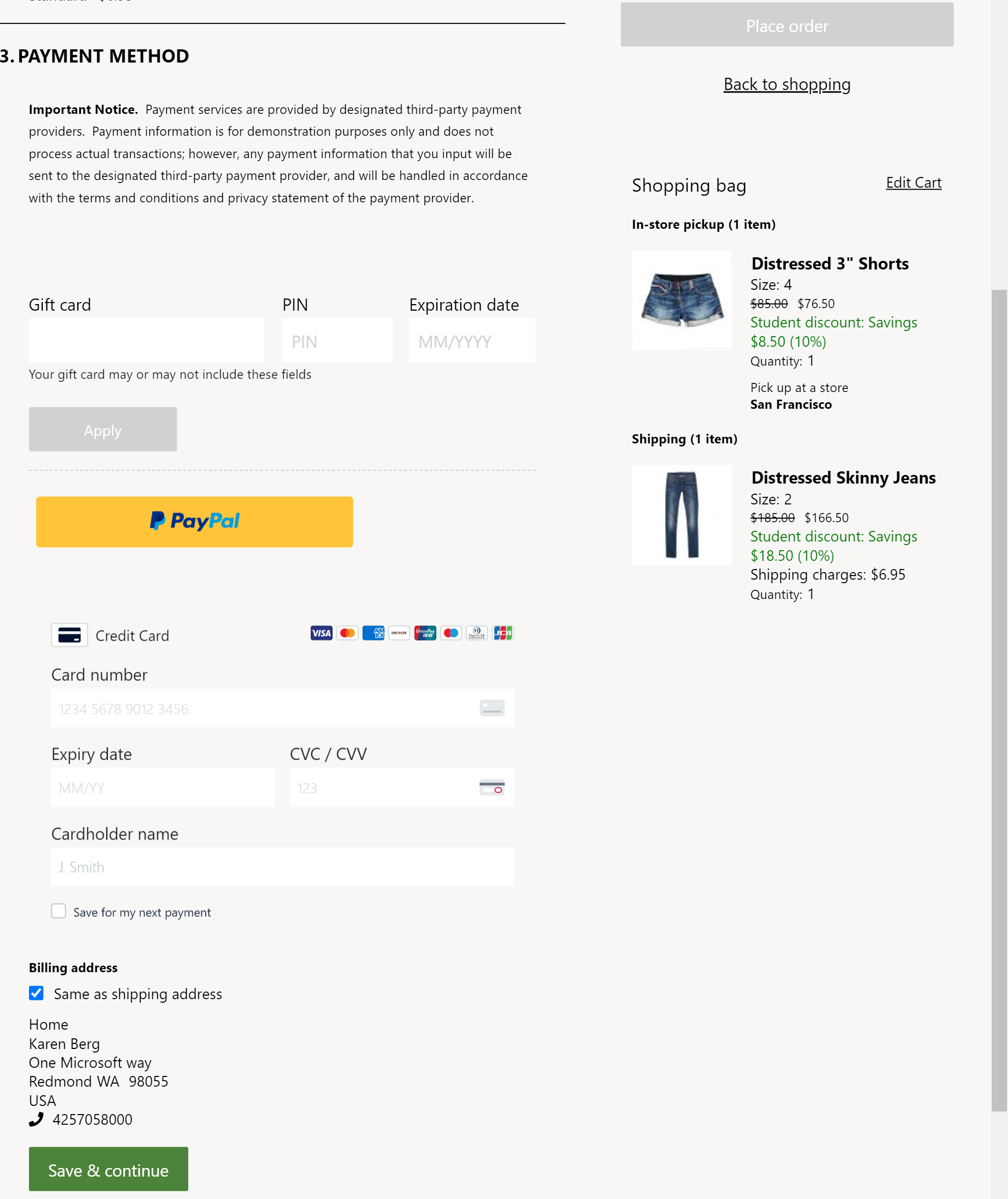
Die folgende Abbildung zeigt ein Beispiel für das PayPal-iFrame-Element, das über die PayPal-Schaltfläche aufgerufen wird.
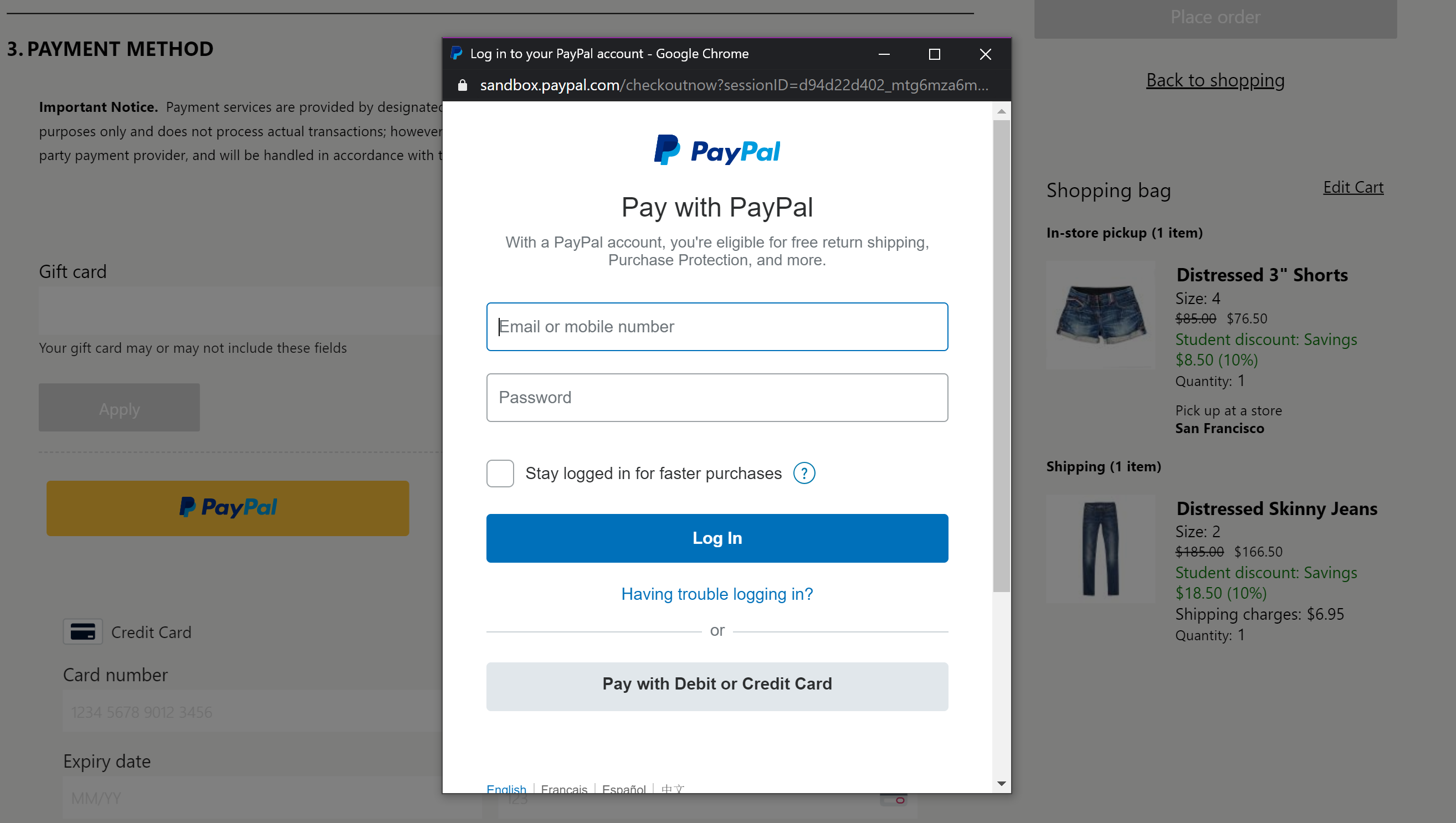
Zahlungsmoduleigenschaften
| Eigenschaftenname | Werte | Beschreibung |
|---|---|---|
| Überschrift | Überschriftentext | Eine optionale Überschrift für das Zahlungsmodul. |
| Höhe des iFrame-Elements | Pixel | Die Höhe des iFrame-Elements in Pixel. Die Höhe kann nach Bedarf geändert werden. |
| Rechnungsadresse anzeigen | True oder False | Wenn diese Eigenschaft auf True gesetzt ist, wird die Rechnungsadresse von Adyen im Zahlungsmodul-iFrame-Element bereitgestellt. Wenn sie auf False festgelegt ist, wird die Rechnungsadresse nicht von Adyen bereitgestellt, und Sie müssen ein Modul konfigurieren, um die Rechnungsadresse auf der Auftragsabschlussseite anzuzeigen. Auf den PayPal-Zahlungskonnektor hat dieses Feld keine Auswirkungen, da die Rechnungsadresse von PayPal gehandhabt wird. |
| Zahlungsstil überschreiben | Cascading Style Sheets (CSS)-Code | Da das Zahlungsmodul in einem IFrame-Element gehostet wird, sind die Styling-Funktionen eingeschränkt. Mit dieser Eigenschaft können Sie ein gewisses Maß an Styling erzielen. Um Site-Stile zu überschreiben, müssen Sie den CSS-Code als Wert dieser Eigenschaft einfügen. Site Builder CSS-Überschreibungen und Stile gelten nicht für dieses Modul. |
| Unterstützte Zahlungsmitteltypen | Zeichenfolge | Wenn mehrere Zahlungsconnectors konfiguriert sind, sollten Sie die unterstützte Zeichenfolge für den Zahlungsmitteltyp angeben, wie in der Zahlungsconnector-Konfiguration der Commerce-Zentralverwaltung definiert (siehe folgendes Bild). Wenn dies leer bleibt, wird standardmäßig der Adyen-Zahlungsconnector verwendet. Hinzugefügt in Commerce-Version 10.0.14. |
| Ist primäre Zahlung | True oder False | Wenn True, werden alle Fehlermeldungen vom primären Zahlungskonnektor auf der Auftragsabschlussseite aus generiert. Wenn sowohl der Adyen- als auch der PayPal-Zahlungskonnektor konfiguriert werden, legen Sie Adyen auf True fest. |
| Konnektor-ID verwenden | True oder False | Verwenden Sie diese Eigenschaft, wenn mehrere Zahlungsconnectors für die Site konfiguriert sind. Bei True müssen Konnektoren die KonneKtor-ID für die Zahlungskorrelation verwenden. |
| Vom Browser festgelegten Sprachcode für iFrame-Element verwenden | True oder False | (Nur Adyen) Bei True rendert das Adyen-iFrame-Element die Sprache basierend auf dem Browserkontext des Site-Benutzenden, anstatt den Sprachcode des für die Site konfigurierten Commerce-Kanals zu verwenden. |
Die folgende Abbildung zeigt ein Beispiel, bei dem der Wert Unterstützte Zahlungsmitteltypen in der Zahlungskonnektorkonfiguration in Commerce headquarters auf „PayPal“ gesetzt ist.
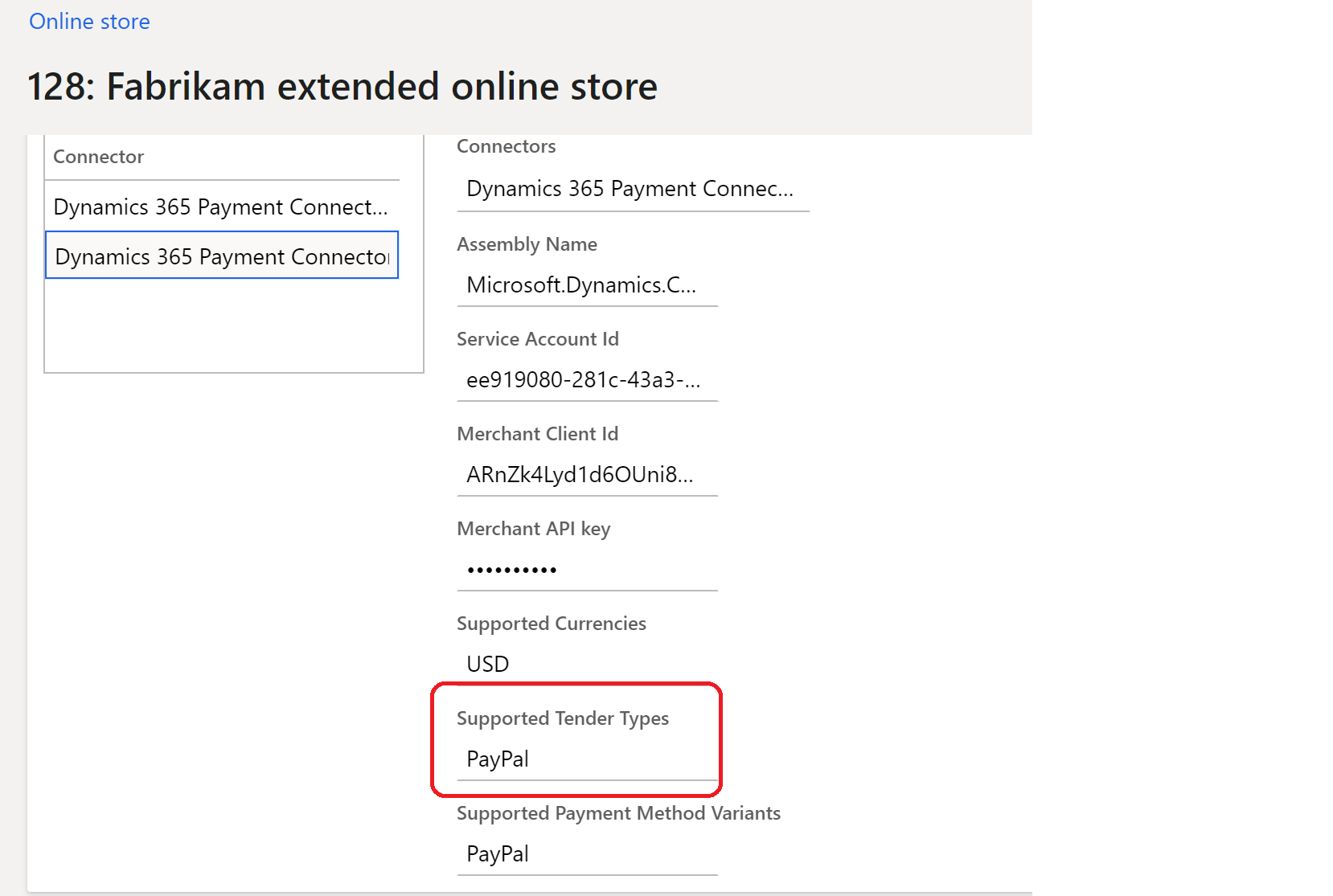
Rechnungsadresse
Ein Rechnungsadressmodul kann auf der Auftragsabschlussseite verwendet werden, wenn die Rechnungsadresspositionen des Adyen-Zahlungskonnektors nicht ausreichend mit dem Erscheinungsbild der restlichen Website übereinstimmen.
Um ein Abrechnungsadressmodul auf der Auftragsabschlussseite zu verwenden, wenn das Zahlungsmodul in den Adyen-Zahlungsconnector integriert ist, legen Sie die Eigenschaft Abrechnungsadresse anzeigen auf False fest, damit ein dediziertes Abrechnungsadressmodul verwendet werden kann, anstatt der standardmäßigen Adyen-Abrechnungsadresse. In diesem Fall sollte der Website-Autor ein Abrechnungsadressmodul auf der Auftragsabschlussseite einfügen. Der Adyen-Zahlungsconnector lässt auch die Fähigkeit zu, die Lieferadresse als Abrechnungsadresse zu verwenden, um die Anzahl von Schritten für den Websitebenutzer zu minimieren.
Die Eigenschaft Unterstützte Zahlungsmitteltypen ist im Rechnungsadressmodul vorhanden. Der Wert dieser Eigenschaft sollte mit dem im Zahlungsmodul angegebenen Wert identisch sein, um sicherzustellen, dass sie zusammen funktionieren. Für den Adyen-Zahlungsconnector sollten sowohl das Zahlungsmodul als auch das Abrechnungsadressmodul diesen Wert leer lassen (der Standardstatus). Für den PayPal-Konnektor ist kein dediziertes Rechnungsadressmodul erforderlich. Bei anderen Typen von Zahlungskonnektoren sollte die Zeichenfolge wie in Commerce headquarters konfiguriert bereitgestellt werden.
Einer Checkout-Seite ein Zahlungsmodul hinzufügen, und die benötigten Eigenschaften einrichten
Ein Zahlungsmodul kann nur zu einem Checkout-Modul hinzugefügt werden. Weitere Informationen zum Konfigurieren eines Zahlungsmoduls für eine Checkout-Seite erhalten Sie unter Checkout-Modul.
Konfigurieren Sie die Zahlungskonnektoren von Adyen und PayPal, wenn beide verwendet werden
Wenn sowohl der Adyen- als auch der PayPal-Zahlungskonnektor für Ihre Site verwendet werden sollen, führen Sie diese Schritte im Commerce-Website-Generator aus, um Zahlungsmodule für jeden Konnektor zum Checkoutmodul hinzuzufügen und dann die Eigenschaften für jedes Modul zu konfigurieren.
Führen Sie im Eigenschaftenbereich für das PayPal-Zahlungsmodul die folgenden Schritte aus:
- Im Feld für die Eigenschaft Unterstützte Zahlungsmitteltypen geben Sie PayPal ein.
- Deaktivieren Sie das Kontrollkästchen für die Eigenschaft Ist primäre Zahlung.
- Aktivieren Sie das Kontrollkästchen für die Eigenschaft Konnektor-ID verwenden.
Führen Sie im Eigenschaftenbereich für das Adyen-Zahlungsmodul die folgenden Schritte aus:
- Lassen Sie das Feld für die Eigenschaft Unterstützte Zahlungsmitteltypen leer.
- Aktivieren Sie das Kontrollkästchen für die Eigenschaft Ist primäre Zahlung.
- Aktivieren Sie das Kontrollkästchen für die Eigenschaft Konnektor-ID verwenden.
Notiz
Wenn Sie die Adyen- und PayPal-Konnektoren für die gemeinsame Verwendung konfigurieren, wird die Zahlungskonnektor von Dynamics 365 für Adyen-Konfiguration in der Zahlungskonten-Konnektorkonfiguration in der Commerce headquarters des Onlinekanals an erster Stelle stehen. Um die Konnektorreihenfolge zu bestätigen oder zu ändern, gehen Sie zu Onlineshops, und wählen Sie den Kanal für Ihre Website aus. Stellen Sie dann auf der Konfiguration-Registerkarte im Inforegister Zahlungskonten unter Konnektor sicher, dass die Zahlungskonnektor von Dynamics 365 für Adyen-Konfiguration an erster Stelle (d. h. in der obersten Zeile) steht und dass die Dynamics 365-Zahlungskonnektor für PayPal-Konfiguration in der zweiten Zeile steht. Fügen Sie nach Bedarf Konnektoren hinzu oder entfernen Sie sie, um sie neu anzuordnen.
Zusätzliche Ressourcen
Zahlungskonnektor von Dynamics 365 für Adyen